| Справка |
| Пользователи |
| Календарь |
| Поиск |
| Сообщения за день |
![International club ™uClan [U2C]](images/mainlogo.png)
![International club ™uClan [U2C]](images/mainlogo.png) |
|
|
#1 |
|
Super Moderator
|
Важно: для обновления в ресивере к порту USB 3.0 (с правой стороны) должен быть подключен USB-накопитель стандарта 2.0 (лучше 3.0), объемом минимум 2 ГБ или более, отформатированный в FAT32, который должен определяться (быть примонтированным) как media/hdd.
1. Обновление имиджа онлайн. [spoiler=:2bocbxyi]После загрузки ресивера заходим в меню Установки – Управление ПО и окне Softwaremanager выбираем пункт Прошивка онлайн. 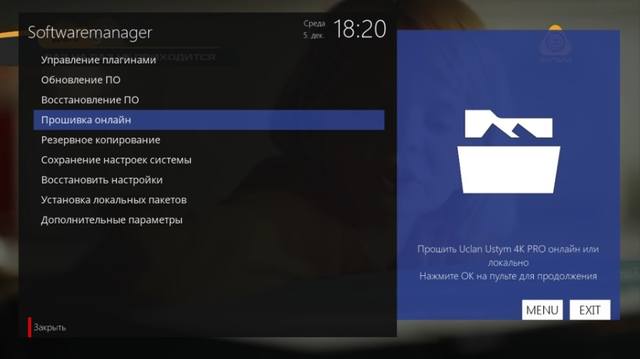 В открывшемся окне нажимаем зеленую кнопку Онлайн после чего появится список доступных для установки версий имиджа. Выбираем нужный имидж и нажимаем зеленую кнопку Прошивка. 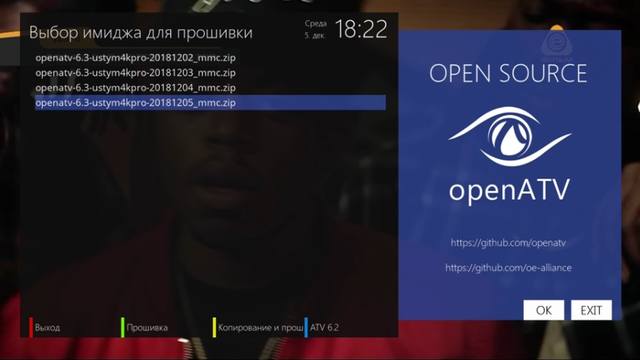 В следующем окне вам будет предложено сохранить настройки или нет. 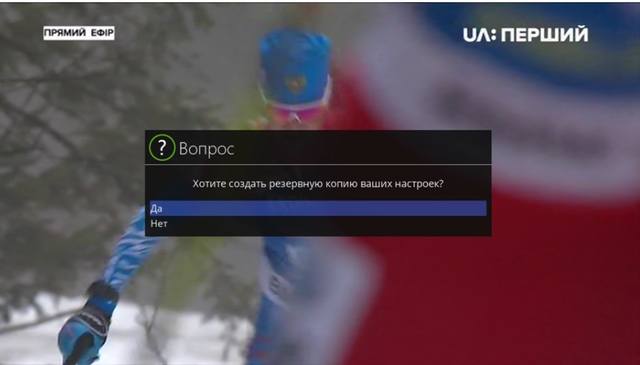 После этого начнется загрузка имиджа и после ее завершения нажимаем зеленую кнопку ОК. 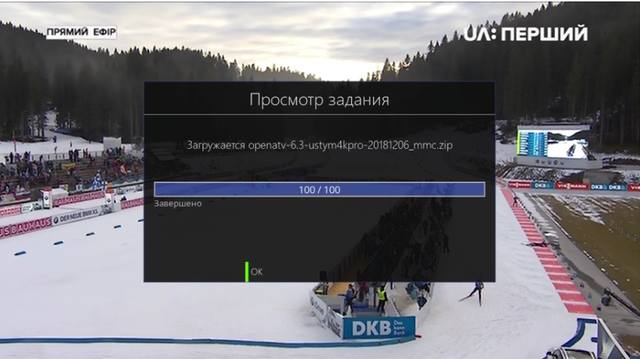 Далее откроется меню с выбором действий при перепрошивке: 1. Прошить и открыть мастер установки - в этом режиме будет установлен только имидж и потребуется его первоначальная настройка. 2. Прошивка + Настройки – Плагины – будет установлен новый имидж и настройки пользователя сделанные при первой настройке ресивера в том числе и список каналов. Установленные пользователем на тот момент плагины устанавливать не будут. 3. Прошивка + Настройки ∞ Плагины – будет установлен новый имидж, настройки пользователя и предложен список с выбором плагинов для установки из тех, что были установлены ранее. 4. Прошивка + Настройки + Плагины – будет установлен новый имидж, настройки пользователя и плагины. Плагины будут установлены только те, что были установлены с фида OpenATV. Другие установленные из других источников установлены не будут. 5. Не прошивать ресивер – если вы передумали прошивать ресивер выберите этот пункт и нажмите ОК. 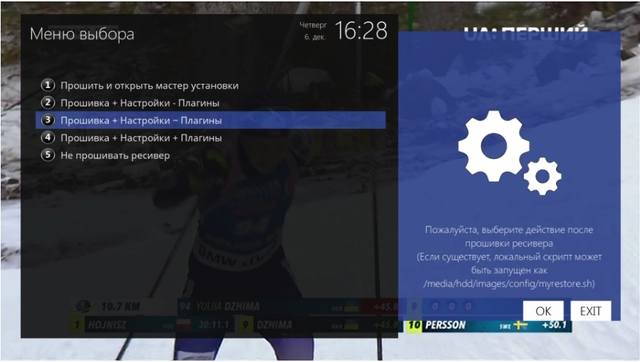 После выбора нужного пункта кроме пункта 5 появится окно с информацией о процессе распаковки файлов. После распаковки файлов начнется процесс перепрошивки ресивера. Ни в коем случае не выключайте ресивер. Дождитесь перезагрузки ресивера. 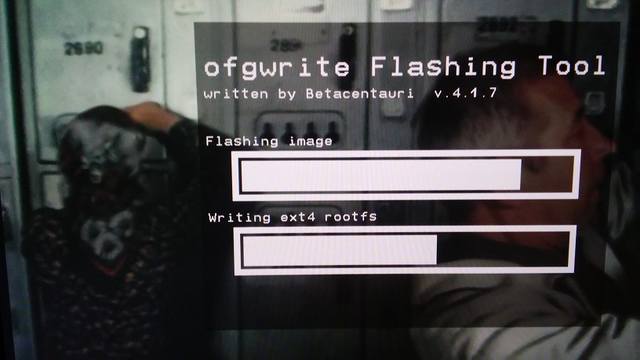 После перезагрузки ресивера если вы выбрали пункт 1 откроется мастер установки. Если выбрали пункт 3 откроется окно со списком плагинов, а если пункт 4 окно с процессом установки плагинов. 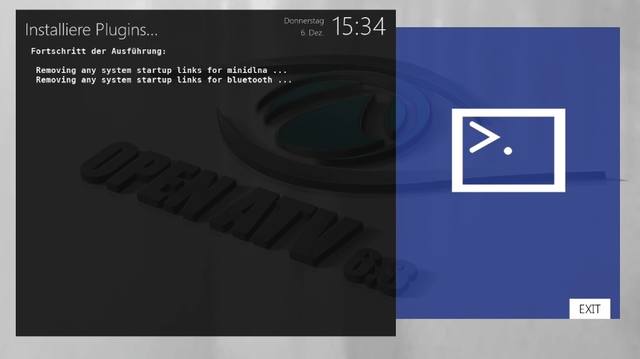 [/spoiler:2bocbxyi] [/spoiler:2bocbxyi]2. Обновление имиджа с USB накопителя. [spoiler=:2bocbxyi]Если вы хотите обновить имидж с USB накопителя (локально), то после Установки – Управление ПО и выбора пункта Прошивка онлайн в открывшемся окне нажмите синюю кнопку Локально. 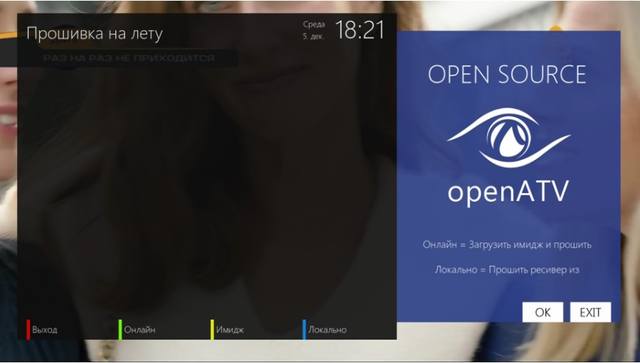 По умолчанию вам будет предложен имидж находящийся в ресивере в папке /media/hdd/image/tmp/  Для выбора другого устройства нажимаем желтую кнопку Устройства и выбираем нужное устройство. В этом случае это USB накопитель DT 101 G2. 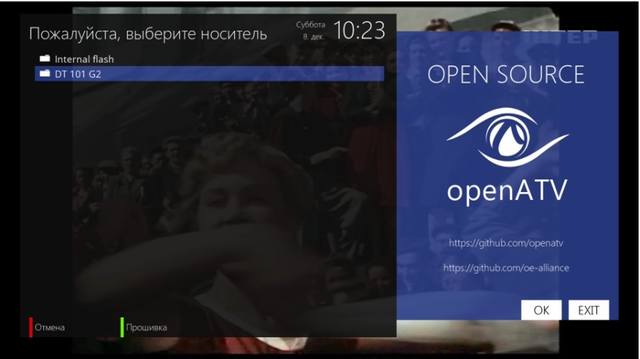 Находим имидж для установки нажимаем зеленую кнопку прошивка. Далее происходит установка имиджа также как описывалось выше. 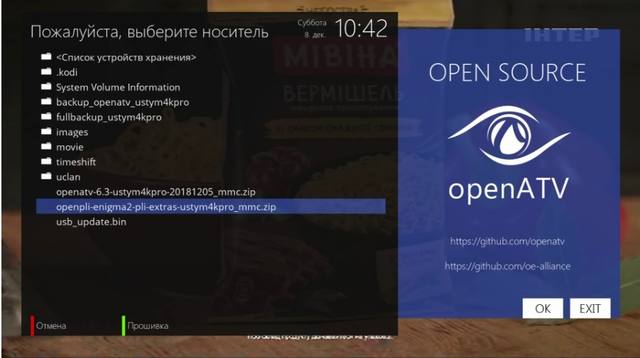 [/spoiler:2bocbxyi] [/spoiler:2bocbxyi]3. Режим мультизагрузки. [spoiler=:2bocbxyi]Для организации режима мультизагрузки нужно подключить в слот MicroSD ресивера карту памяти объемом не менее 8 ГБ. Имидж openATV автоматически обнаруживает, что в ресивере установлена MicroSD карта памяти. Как проверить, что режим мультизагрузки доступен? После установки MicroSD карты нужно перезагрузить оболочку GUI OpenATV и в меню Выключение должен появится еще один пункт Мультизагрузка. Если пункт меню Мультизагрузка не отображается, вытащите и вставьте MicroSD карту еще раз и снова зайдите в меню Выключение.  Если пункт меню Мультизагрузка появился, то после входа в него можно выбрать повторную инициализацию карты. При этом все данные на карте будут утеряны. Или выбрать ОС для загрузки STARTUP_1, STARTUP_2, STARTUP_3. 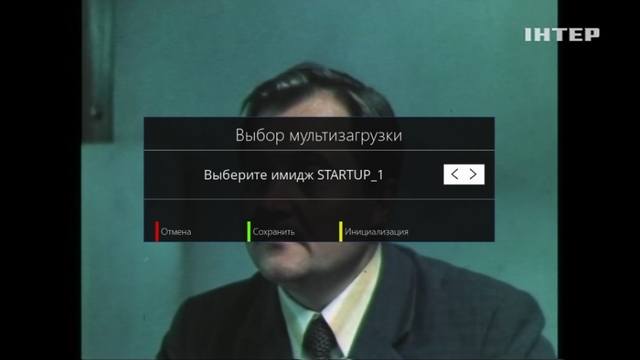 Установка второго (третьего) имиджа производится также через меню Прошивка онлайн. По желтой кнопке выбираем будет ли это STARTUP_1 (имидж), STARTUP_2 или STARTUP_3. Дальше Онлайн или локально. После этого устанавливается вторая ОС (имидж). 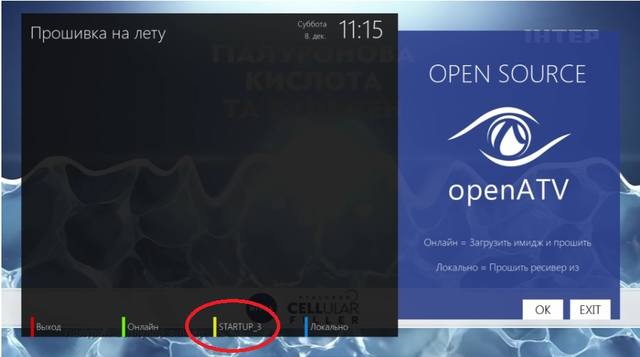 После установки второй (третьей) ОC с какого имиджа загружаться пользователь выбирает в меню Мультизагрузка. При этом после установки и загрузки других имиджей (не OpenATV) вернуться на первую ОС через меню Выключение не исключено, что будет невозможно ввиду отсутствия пункта Мультизагрузка. Но ситуация поправима через Recovery.[/spoiler:2bocbxyi] 4. Режим Recovery (восстановления). [spoiler=:2bocbxyi]Если у вас нет возможности вернуться на основную ОС через меню Мультизагрузка выключите ресивер кнопкой на задней панели. Нажмите кнопку включения на передней панели и удерживая ее включите кнопку на задней панели. После появления на табло UPdt отпустите кнопку и дождитесь загрузки ресивера в режиме восстановления.  Выберите для загрузки одну из трех ОС. Если нет возможности загрузится с основного имиджа STARTUP_1 переходим к пункту 4 – Восстановление с помощью USB накопителя.[/spoiler:2bocbxyi] 5. Восстановление с помощью USB накопителя. [spoiler=:2bocbxyi]Загрузите имидж с сайта разработчика OpenATV или другого. Распакуйте архив на USB накопитель. Должно быть так: 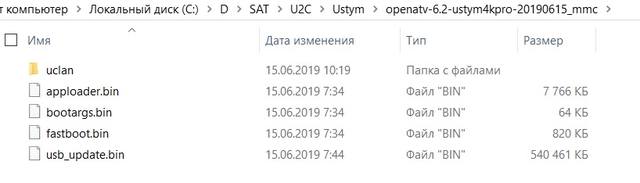 Вставьте USB накопитель в порт на правой боковой панели ресивера и после загрузки ресивера в режиме восстановления выберите пункт Recovery From USB. Начнется обновление прошивки (имиджа). Дождитесь окончания. Не отключайте ресивер от сети. 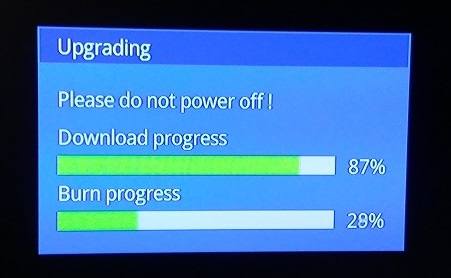 После окончания прошивки ресивер загрузится и перейдет в режим мастера первоначальной установки.[/spoiler:2bocbxyi] Последний раз редактировалось kosmos17; 25.04.2021 в 16:56. |
|
|

|
|
|
#2 |
|
Super Moderator
|
6. Восстановление через сеть.
[spoiler=:2g7jgjh3]Важно: ресивер должен быть подключен с помощью кабеля к локальной сети и в маршрутизаторе активирован режим DHCP. После загрузки ресивера в режиме восстановления выберите пункт Recovery From NetWork. Внимание: После начала обновления ресивера не выключайте его. 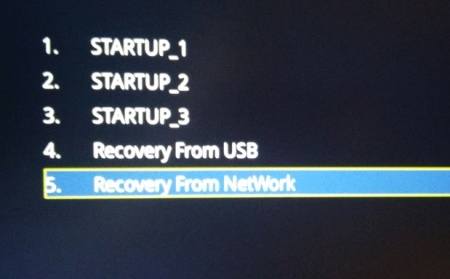 После проверки конфигурации сети начнется загрузка имиджа с сервера разработчика имиджа OpenATV. 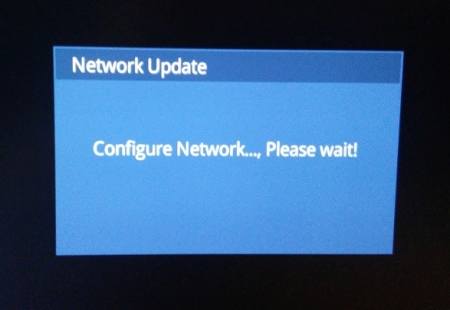  Дальше будет происходить извлечение и копирование имиджа. 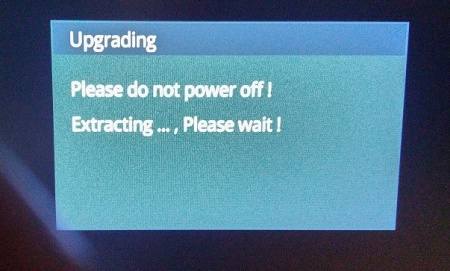 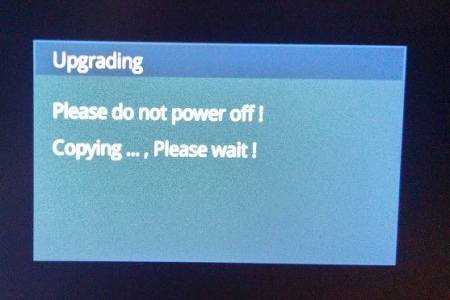 После этого начнется процесс прошивки, результатом которого должно быть сообщение "Upgrate success!" (Обновление успешно). 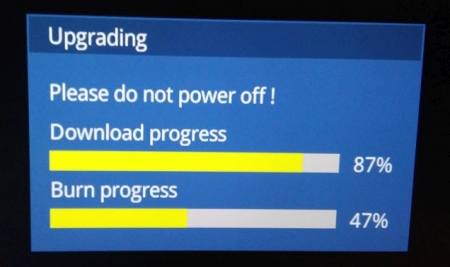 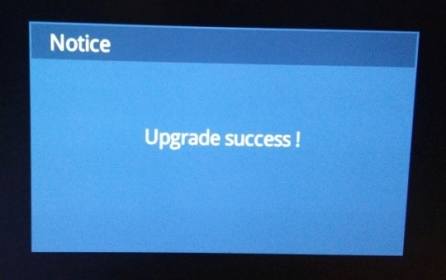 После сообщения об успешном обновлении ресивер перейдет в Fast Restore (Быстрое восстановление). Если у вас были сохранены настройки на usb накопителе, то ресивер загрузится уже с настройками или перейдет в режим мастера первоначальной установки (если настроек нет).  [/spoiler:2g7jgjh3] [/spoiler:2g7jgjh3]
Последний раз редактировалось kosmos17; 25.04.2021 в 16:57. |
|
|

|
|
|
#3 |
|
Super Moderator
|
Обновление имиджей open ATV 6.3/6.4 онлайн с сохранением текущих настроек
(на имиджах после 19.06.19) Важно: к ресиверу должен быть подключен жесткий диск или USB-накопитель, который должен определяться (быть примонтированным) как media/hdd. Также можно использовать micro SD карту (если она не используется для режима мультизагрузки). Прошивка ресивера онлайн с сохранением настроек: 1. Выберите Меню – Установки – Управление ПО – Прошивка онлайн. 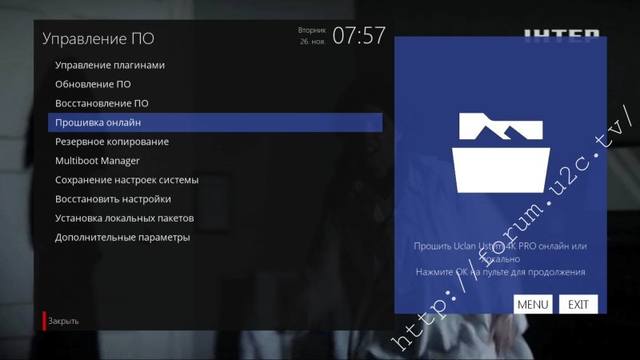 2. В открывшемся окне Прошивка на лету откроются папки с версиями имиджа находящимися на фиде openATV, а также на локальном источнике (media/hdd/images) вашего ресивера с именами Fullbackup Images (если был сохранен бекап имиджа), Downloaded Images (если предварительно был загружен имидж). Выбираем нужный архив с имиджем и нажимаем зеленую кнопку Flash Image или кнопку ОК. 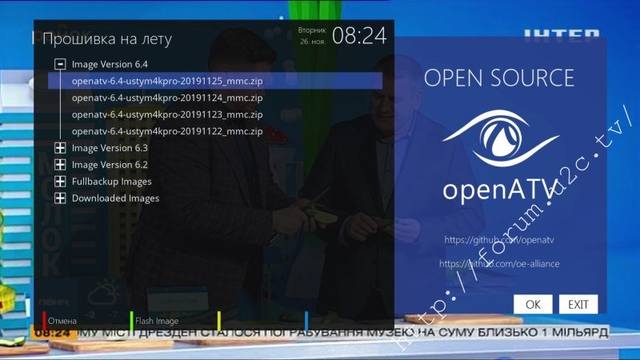 3. Дальше у вас спросят хотите ли вы прошить имидж или нет. Также нужно выбрать место установки если у вас доступен режим мультизагрузки. После выбора нужного действия нажимаем ОК.  4. Откроется окно с вопросом сохранить ли текущие настройки и обратный таймер. По умолчанию если вы не выберете Нет настройки сохраняются.  5. После этого происходит сохранение настроек и откроется окно c пятью вариантами выбора: Кнопка 1: Обновление (резервное копирование, прошивка и восстановление всех настроек). Кнопка 2: Очистить (просто прошивка и старт чистого имиджа. Кнопка 3: Резервное копирование, прошивка и восстановление настроек без плагинов). Кнопка 4: Резервное копирование, прошивка и восстановление настроек и плагинов которые выбраны пользователем. Кнопка 5: Не прошивать ресивер. 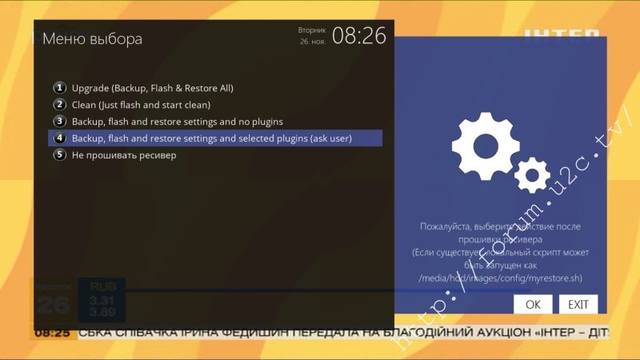 6. После этого начнется загрузка имиджа с фида openATV на подключенный к ресиверу накопитель. Если вы уже до этого загрузили архив с имиджем на накопитель сразу начнется его распаковка и установка.  7. После успешной прошивки произойдет перезагрузка ресивера и восстановление настроек согласно выбранного пользователем варианта. Если выбрали: вариант 1 – будет установлен новый имидж, настройки пользователя и плагины. Плагины будут установлены только те, что были установлены с фида openATV. Плагины установленные из других источников установлены не будут; вариант 2 – в этом режиме будет установлен только имидж и откроется мастер первоначальной настройки; вариант 3 – будет установлен новый имидж и настройки пользователя сделанные при первой настройке ресивера в том числе и список каналов. Установленные пользователем на момент обновления плагины устанавливаться не будут; вариант 4 – будет установлен новый имидж, настройки пользователя и предложен список с выбором плагинов для установки из тех, что были установлены ранее; вариант 5 – если вы передумали прошивать ресивер выберите этот пункт. Примечание: - если вы восстанавливаете ресивер из Fullbackup Images нужно использовать вариант 2. В этом случае будут восстановлены настройки из бекапа. Последний раз редактировалось kosmos17; 25.04.2021 в 16:57. |
|
|

|
|
|
#4 |
|
Super Moderator
|
С 25.04.2020 меню системы мультизагрузки и восстановления имеет вид
 Пункт 1 Multiboot Selector - позволяет выбрать имидж установленный в памяти emmc или SD-карте, выбранный имидж загружается по умолчанию при следующей перезагрузке. 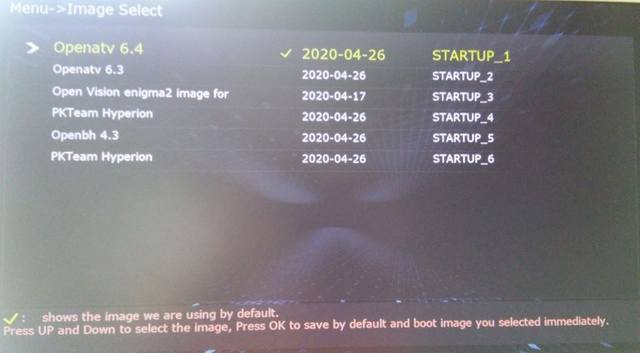 Пункт 2 Flash Recovery Image - позволяет программировать память emmc. Пункт 3 USB Multiboot Image Upgrade - позволяет обновить имидж с USB накопителя. Пункт 4 Network Multiboot Image Upgrade - позволяет обновить имидж из Интернета. Пункт 5 SD Card Partition - позволяет разделить и отформатировать SD-карту. Карта должна быть емкостью более 4Gb. Пункт 6 Multiboot Deletion - позволяет удалить имидж из слотов в emmc памяти или SD-карте. Обновление ресивера через сеть из меню восстановления. Важно: ресивер должен быть подключен с помощью кабеля к локальной сети и в маршрутизаторе активирован режим DHCP. После загрузки ресивера в режиме восстановления выберите пункт 4 Network Multiboot Image Upgrade. В пункте Image Select выберите имидж для обновления. 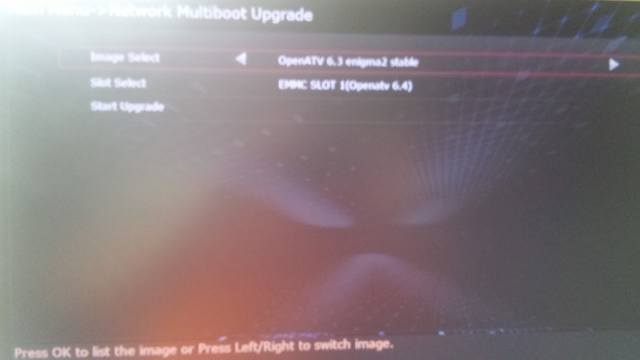 В пункте Slot Select выберите слот в который будет проводится установка имиджа. Если вы выберете имидж обновления Latest Recovery Menu, то пункт Slot Select в этом случае будет неактивным. 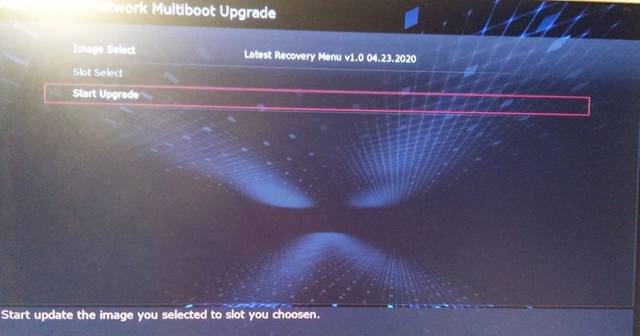 Выбираем пункте Start Upgrade и нажимаем кнопку ОК на пульте. В следующем окне подтверждаем, что хотим начать обновление. 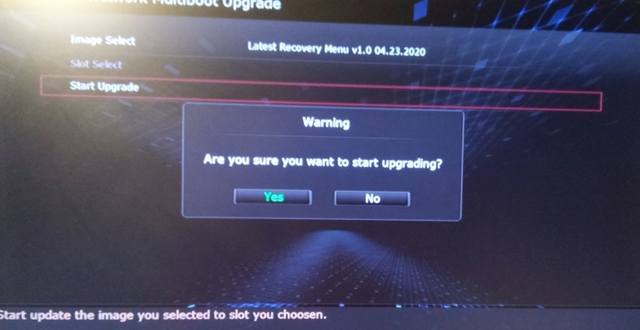 Внимание: После начала обновления ресивера не выключайте его. Дожидаемся окончания обновления и выходим в главное меню системы мультизагрузки и восстановления. В меню Multiboot Selector выбираем имидж для загрузки. Загружаем ресивер. Последний раз редактировалось kosmos17; 25.04.2021 в 16:58. |
|
|

|
|
|
#5 |
|
Super Moderator
|
Как восстановить бекап имиджа созданного программой BackupSuite на openPLI подобных имиджах.
В openATV бекап это архив с именем такого вида openatv-6.4-ustym4kpro-backup-20210913_1857_usb.zip Папки: uclan/ustym4kpro и файлы: force_ustym4kpro_READ.ME imageversion kernel.bin rootfs.tar.bz2 А в openPLI BackupSuite создает папки uclan/ustym4kpro и файлы: BackupSuite.log imageversion kernel.bin rootfs.tar.bz2 Т.е. вам нужно заархивировать папку uclan и дать имя архиву по образцу бекапа openATV или дать имя как прошивка openpli-8.1-release-ustym4kpro-20210831_multiboot.zip Поместить на флешку. Флешку подключить к порту USB 3.0 (с правой стороны) Прошивать из openATV как Прошивка online (Прошивка на лету). С первым именем бекап будет в папке Fullbackup Images Со вторым в папке Downloaded Images Или прошивать из Recovery пункт USB Multiboot Image Upgrade. Для Recovery, чтобы последние версии мультибута видели файл имиджа, он должен иметь вид uClan_ustym4kpro-v2.00.00_20200620_mmc.zip Жирным шрифтом выделены обязательные элементы в имени, чтобы мультибут увидел файл прошивки. Последний раз редактировалось kosmos17; 13.09.2021 в 20:06. |
|
|

|